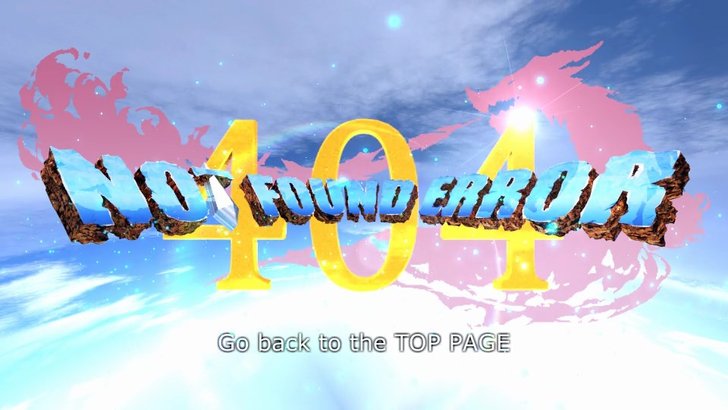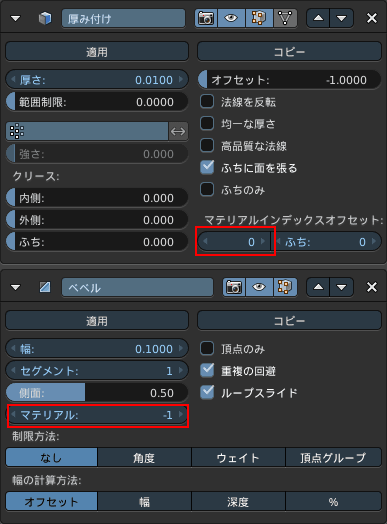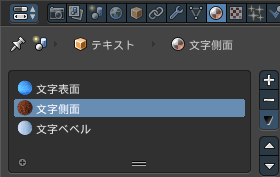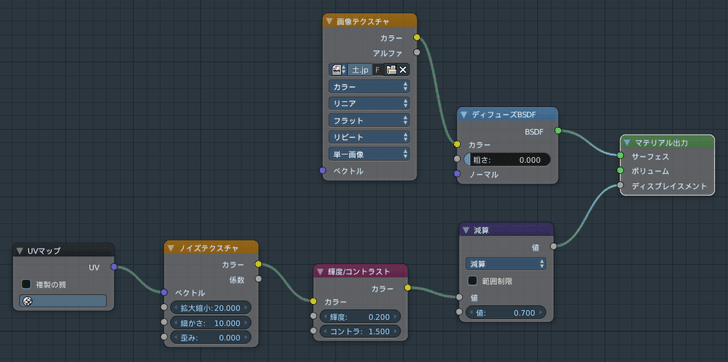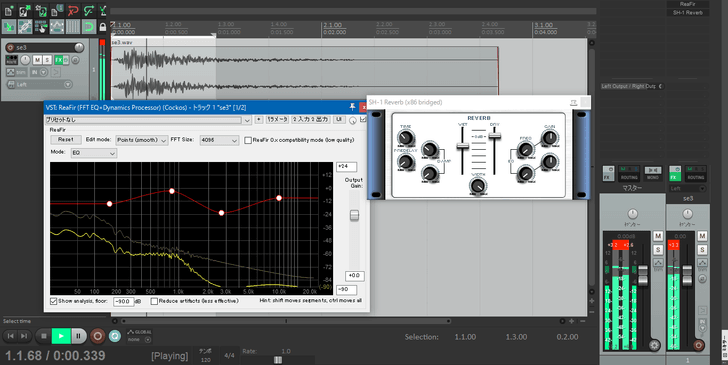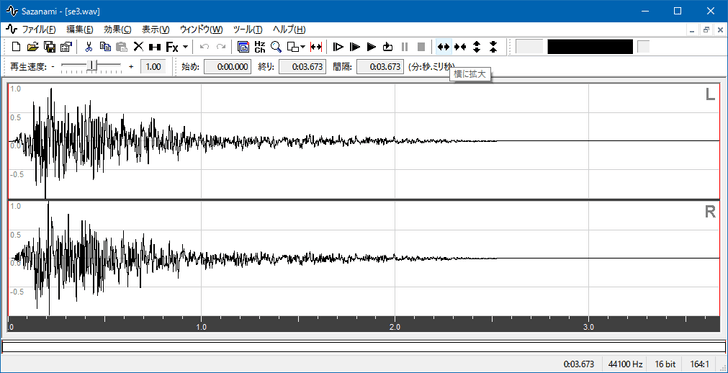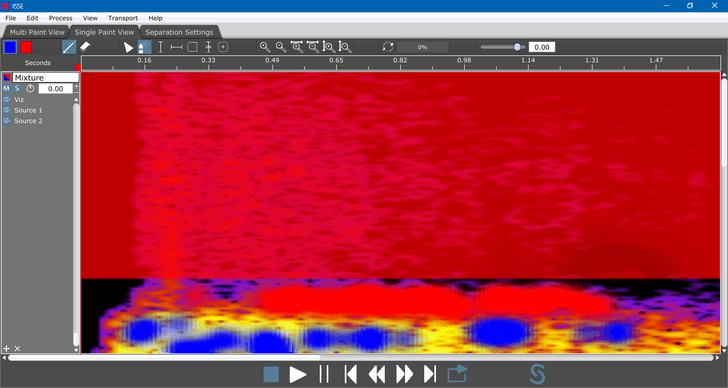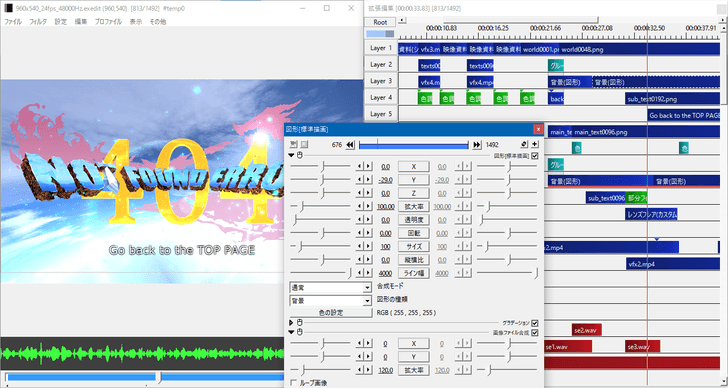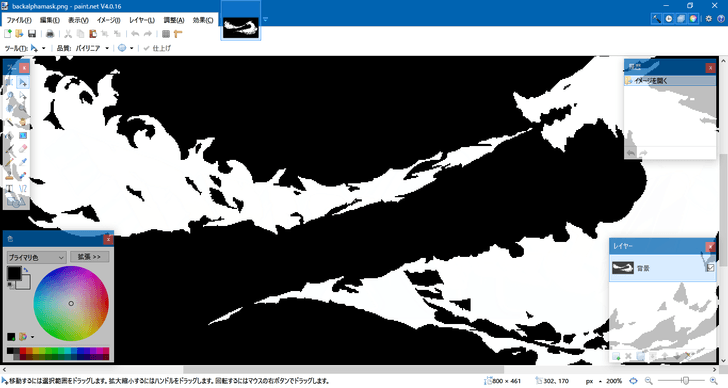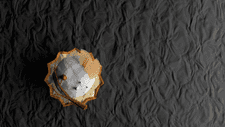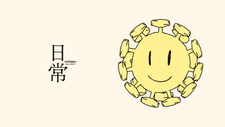BlenderとAviUtlでドラクエ風のロゴと動画を作る
2017/05/05今回の目的
ドラゴンクエストXI過ぎ去りし時を求めて風のロゴを作り、動画にすること。
そのために
- Blender、3DCG統合環境
- AviUtl(+拡張編集プラグイン他)、動画編集ソフト
- Paint.NET、画像レタッチソフト
- REAPER、音声編集ソフト、DAW
- Sazanami、音声編集ソフト
- ISSE、音声編集ソフト、デノイズ
- XmediaRecord、エンコーダ
等のフリーソフトを使う。
流れ
- 3DCG制作(1.5日)
- 構成決定、素材集め(0.5日)
- 動画編集(1日)
- ブラッシュアップ(1日)
3DCG制作
Blenderを使ってロゴの部分を3DCGで作成する。
今回のポイント
- ベベル、厚み付けモディファイアで生成された面にマテリアルを割り当てる
- リアルな土のマテリアルを作る
- シーンごとにレンダリングする
- アルファチャンネルを保持してレンダリングする(AviUtlでアルファチャンネルを読み込みたい)
ベベル、厚み付けモディファイアで生成された面にマテリアルを割り当てる
モディファイアの設定を見ると、新しく生成された面に設定するマテリアルインデックス(オフセット)を指定できる。
メッシュのマテリアルスロットに使いたいマテリアルを登録しておく。
リアルな土のマテリアルを作る
カラーは素直にテクスチャを使おう。 UV展開する。
ゴツゴツした感じはノイズをディスプレイスメントマップとして使うことで表現する。 UV展開しているので、そのマップをディスプレイスメントにも使う。
詳しくは一度書いているので割愛する。続きはWebで
シーンごとにレンダリングする
後の動画編集で扱いやすくするために、背景(ワールド)、ロゴ、404文字、その他素材を分けて出力したい。
カメラ、ワールドなど、必要ならオブジェクトをリンクで使いまわす。
タイムライン設定、サンプル設定等のレンダリングに関する設定はシーンごとに存在するので、適宜調整する。
CyclesLenderでアルファチャンネルを保持してレンダリングする(AviUtlでアルファチャンネルを読み込みたい)
CyclesLenderにおいて、ワールドを使用しつつレンダリング時に透過するには、 レンダー タブの フィルム グループの 透過 チェックボックスをオンにすれば良い。
出力形式は連番PNG、色空間はRGBAを選択する。AviUtlの拡張編集プラグインで問題なく扱うことが出来る。
バッチレンダリング(バックグラウンドレンダリング)する
シーンごとのレンダリングを、BlenderのGUIでちまちま行っても良いが、 非常に面倒くさい ので、コマンドラインでレンダリングしよう。 GUIを起動しないので、その分軽く動作する。表示処理を行わないので気持ち早い。
オプションについては公式マニュアルが参考になる。
また、私のWindows環境でのバッチファイルも参考までに載せておく。
set PYTHONPATH=""
set BLENDFILEPATH="Blendファイルの絶対パス"
set OUTPATH="レンダリング結果を保存するディレクトリの絶対パス"
cd C:\Program Files\Blender Foundation\Blender\
blender.exe -b "%BLENDFILEPATH%" -S world -E CYCLES -o "%OUTPATH%\world" -F PNG -a
blender.exe -b "%BLENDFILEPATH%" -S main_text -E CYCLES -o "%OUTPATH%\main_text" -F PNG -a
blender.exe -b "%BLENDFILEPATH%" -S sub_text -E CYCLES -o "%OUTPATH%\sub_text" -F PNG -a
blender.exe -b "%BLENDFILEPATH%" -S texts -E CYCLES -o "%OUTPATH%\texts" -F PNG -a
pauseWindows環境では出力が文字化けするが、問題ない。
構成決定、素材集め
構成を決定する。今回はBGMベース。
SEやVFXなどの素材を集める。 必要であれば、使いやすいように加工する。
REAPERではミックスやエフェクトを掛け合わせるなど、高度な音声編集が行える。
Sazanamiでは軽量な音声編集が可能だ。簡単な切り貼り程度ならこちらを使ったほうが早い。
ISSEでは非常に高度な音声のスペクトル編集が行える。 特定の音を選択的に除去、切り出しできる。
動画編集
AviUtlを使い、これまでに作ってきた素材をまとめて、一つの動画にする。
AviUtl+拡張編集プラグイン他
AviUtlとは、動画に各種フィルタをかけるためのソフトウェアだ。 フィルタとは、例えば色調補正や、ぼかしフィルタなどだ。
拡張編集プラグインは、高度な動画編集をするためのフィルタだ。 設定画面を開くと、見慣れたレイヤータイムラインが表示され、 切り貼り、フィルタの適用、キーフレーム制御、カメラ制御、グループ制御、シーン制御、プログラミング(スクリプト制御)等が出来るようになる。AviUtlが提供するAPIを使って動作する。
ごりごり作っていく。
動画編集の都合上必要になる素材もある。
ブラッシュアップ
動画にミスがないか探す。細かいミスが結構見つかる。
動画の不自然な部分や、気に食わない部分の修正をする。 1日は寝かせたほうが良い。
完成
BlenderとAviUtlでドラクエ風のロゴと動画を作る https://t.co/mvIBlNQl0Y pic.twitter.com/XV44ZGIIcn
— 七十 (@sititou70) May 5, 2017